TOYOTA PROACE 2020 Manuale de Empleo (in Spanish)
Manufacturer: TOYOTA, Model Year: 2020, Model line: PROACE, Model: TOYOTA PROACE 2020Pages: 430, tamaño PDF: 48.37 MB
Page 351 of 430
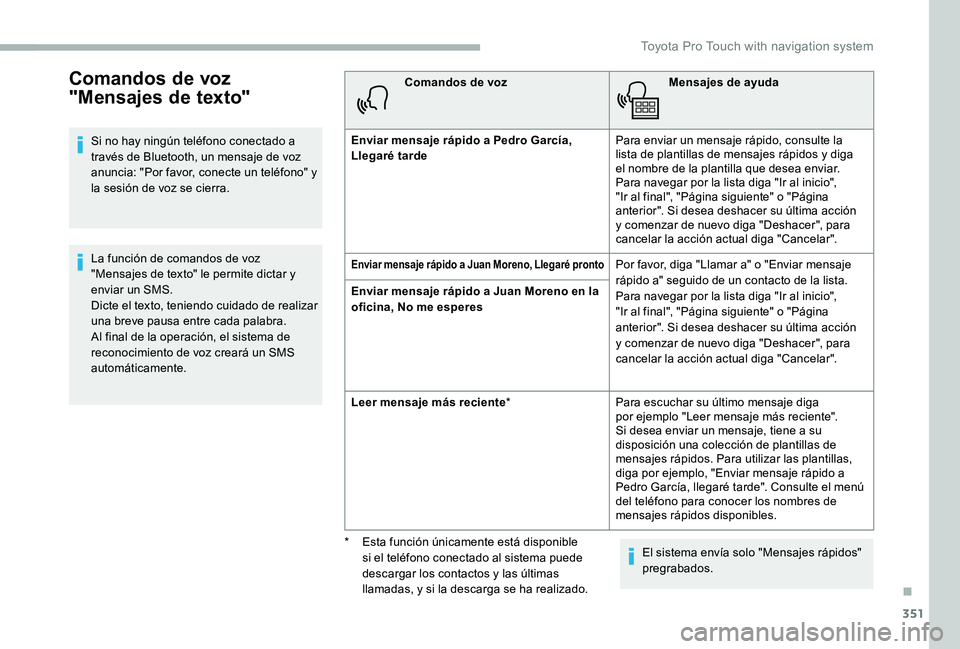
351
Comandos de voz
"Mensajes de texto"
Si no hay ningún teléfono conectado a través de Bluetooth, un mensaje de voz anuncia: "Por favor, conecte un teléfono" y la sesión de voz se cierra.
La función de comandos de voz "Mensajes de texto" le permite dictar y enviar un SMS.Dicte el texto, teniendo cuidado de realizar una breve pausa entre cada palabra.Al final de la operación, el sistema de reconocimiento de voz creará un SMS automáticamente.
Comandos de vozMensajes de ayuda
Enviar mensaje rápido a Pedro García, Llegaré tardePara enviar un mensaje rápido, consulte la lista de plantillas de mensajes rápidos y diga el nombre de la plantilla que desea enviar. Para navegar por la lista diga "Ir al inicio", "Ir al final", "Página siguiente" o "Página anterior". Si desea deshacer su última acción y comenzar de nuevo diga "Deshacer", para cancelar la acción actual diga "Cancelar".
Enviar mensaje rápido a Juan Moreno, Llegaré prontoPor favor, diga "Llamar a" o "Enviar mensaje rápido a" seguido de un contacto de la lista. Para navegar por la lista diga "Ir al inicio", "Ir al final", "Página siguiente" o "Página anterior". Si desea deshacer su última acción y comenzar de nuevo diga "Deshacer", para cancelar la acción actual diga "Cancelar".
Enviar mensaje rápido a Juan Moreno en la oficina, No me esperes
Leer mensaje más reciente*Para escuchar su último mensaje diga por ejemplo "Leer mensaje más reciente". Si desea enviar un mensaje, tiene a su disposición una colección de plantillas de mensajes rápidos. Para utilizar las plantillas, diga por ejemplo, "Enviar mensaje rápido a Pedro García, llegaré tarde". Consulte el menú del teléfono para conocer los nombres de mensajes rápidos disponibles.
El sistema envía solo "Mensajes rápidos" pregrabados.
* Esta función únicamente está disponible
si el teléfono conectado al sistema puede descargar los contactos y las últimas llamadas, y si la descarga se ha realizado.
.
Toyota Pro Touch with navigation system
Page 352 of 430
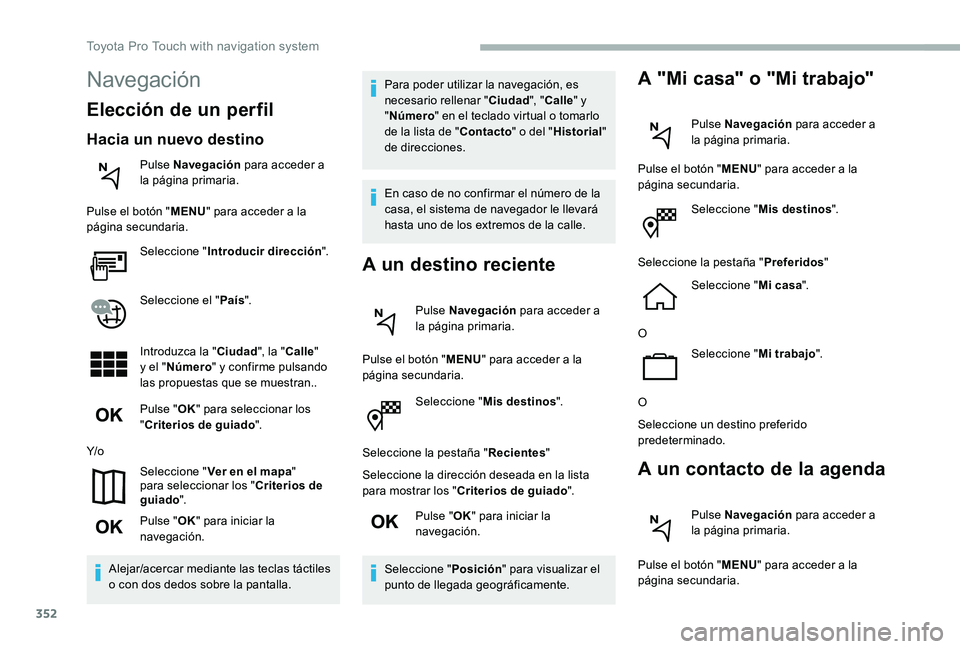
352
Seleccione "Mis destinos".
Seleccione la pestaña "Recientes"
Seleccione la dirección deseada en la lista para mostrar los "Criterios de guiado".
Pulse "OK" para iniciar la navegación.
Seleccione "Posición" para visualizar el punto de llegada geográficamente.
A "Mi casa" o "Mi trabajo"
Pulse Navegación para acceder a la página primaria.
Pulse el botón "MENU" para acceder a la página secundaria.
Seleccione "Mis destinos".
Seleccione la pestaña "Preferidos"
Seleccione "Mi casa".
O
Seleccione "Mi trabajo".
O
Seleccione un destino preferido predeterminado.
A un contacto de la agenda
Pulse Navegación para acceder a la página primaria.
Pulse el botón "MENU" para acceder a la página secundaria.
Navegación
Elección de un perfil
Hacia un nuevo destino
Pulse Navegación para acceder a la página primaria.
Pulse el botón "MENU" para acceder a la página secundaria.
Seleccione "Introducir dirección".
Seleccione el "País".
Introduzca la "Ciudad", la "Calle" y el "Número" y confirme pulsando las propuestas que se muestran..
Pulse "OK" para seleccionar los "Criterios de guiado".
Y/o
Seleccione "Ver en el mapa" para seleccionar los "Criterios de guiado".
Pulse "OK" para iniciar la navegación.
Alejar/acercar mediante las teclas táctiles o con dos dedos sobre la pantalla.
Para poder utilizar la navegación, es necesario rellenar "Ciudad", "Calle" y "Número" en el teclado virtual o tomarlo de la lista de "Contacto" o del "Historial" de direcciones.
En caso de no confirmar el número de la casa, el sistema de navegador le llevará hasta uno de los extremos de la calle.
A un destino reciente
Pulse Navegación para acceder a la página primaria.
Pulse el botón "MENU" para acceder a la página secundaria.
Toyota Pro Touch with navigation system
Page 353 of 430
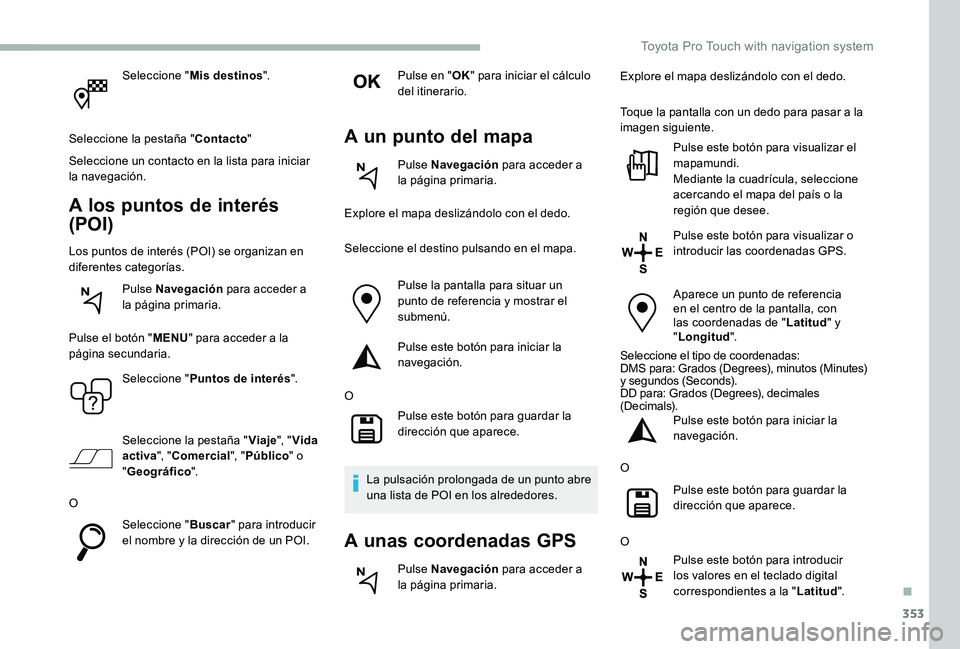
353
Seleccione "Mis destinos".
Seleccione la pestaña "Contacto"
Seleccione un contacto en la lista para iniciar la navegación.
A los puntos de interés
(POI)
Los puntos de interés (POI) se organizan en diferentes categorías.
Pulse Navegación para acceder a la página primaria.
Pulse el botón "MENU" para acceder a la página secundaria.
Seleccione "Puntos de interés".
Seleccione la pestaña "Viaje", "Vida activa", "Comercial", "Público" o "Geográfico".
O
Seleccione "Buscar" para introducir el nombre y la dirección de un POI.
Pulse en "OK" para iniciar el cálculo del itinerario.
A un punto del mapa
Pulse Navegación para acceder a la página primaria.
Explore el mapa deslizándolo con el dedo.
Seleccione el destino pulsando en el mapa.
Pulse la pantalla para situar un punto de referencia y mostrar el submenú.
Pulse este botón para iniciar la navegación.
O
Pulse este botón para guardar la dirección que aparece.
La pulsación prolongada de un punto abre una lista de POI en los alrededores.
A unas coordenadas GPS
Pulse Navegación para acceder a la página primaria.
Explore el mapa deslizándolo con el dedo.
Toque la pantalla con un dedo para pasar a la imagen siguiente.
Pulse este botón para visualizar el mapamundi.Mediante la cuadrícula, seleccione acercando el mapa del país o la región que desee.
Pulse este botón para visualizar o
introducir las coordenadas GPS.
Aparece un punto de referencia en el centro de la pantalla, con las coordenadas de "Latitud" y "Longitud".
Seleccione el tipo de coordenadas:DMS para: Grados (Degrees), minutos (Minutes) y segundos (Seconds).DD para: Grados (Degrees), decimales (Decimals).Pulse este botón para iniciar la navegación.
O
Pulse este botón para guardar la dirección que aparece.
O
Pulse este botón para introducir los valores en el teclado digital correspondientes a la "Latitud".
.
Toyota Pro Touch with navigation system
Page 354 of 430

354
Y
Pulse este botón para introducir los valores en el teclado digital correspondientes a la "Longitud".
TMC (Trafic Message
Channel)
Los mensajes TMC (Trafic Message Channel) están asociados a una norma europea que permite difundir información de tráfico a través del sistema RDS de la radio FM para transmitir información de carreteras en tiempo real.La información TMC se muestra en un mapa de navegación GPS y se tiene en cuenta instantáneamente durante la navegación, para evitar accidentes, embotellamientos y cierres de vías.
La indicación de las zonas de peligro depende de la legislación vigente y la suscripción del servicio.
Navegación con conexión
Según versión
Según el nivel de equipamiento del vehículo
Conexión de red aportada por el vehículo
O
Conexión de red aportada por el usuario
Para conocer los modelos de smartphone compatibles, conéctese a la dirección de internet de la marca correspondiente al país.
Activación de la navegación
con conexión
Conexión de red aportada por el
vehículo
El sistema se conecta automáticamente a internet, a los ser vicios de conexión, y no requiere una conexión aportada por el usuario a través de su smartphone.
Conexión de red aportada por el usuario
Conecte el cable USB.El smartphone está en modo carga cuando está conectado mediante el cable USB.
Conexión USB
Active la función Bluetooth del teléfono y asegúrese de que se detecta (consulte el apartado "Connect-App").
Conexión Bluetooth
Esta función solo está disponible si se ha activado o bien a través de "Notificaciones", o bien a través del menú "Aplicaciones".
Pulse "Notificaciones".
Seleccione Wi-Fi para activarla.
Activar y configurar la compartición de conexión del smartphone.
Conexión Wi-Fi
Seleccionar una red Wi-Fi encontrada por el sistema y conectarse.
Toyota Pro Touch with navigation system
Page 355 of 430
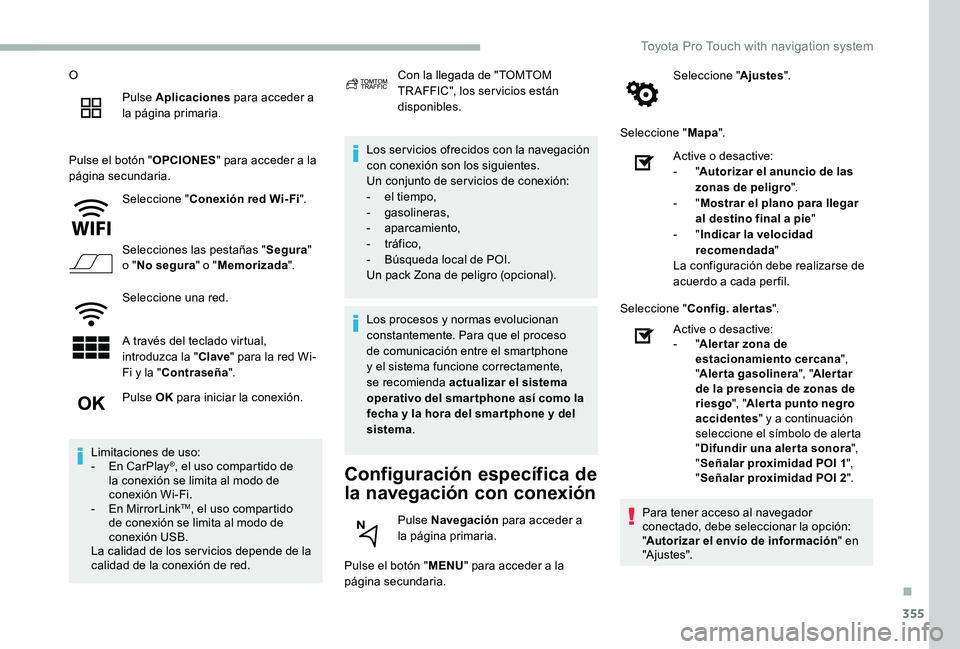
355
O
Pulse Aplicaciones para acceder a la página primaria.
Pulse el botón "OPCIONES" para acceder a la página secundaria.
Seleccione "Conexión red Wi-Fi".
Selecciones las pestañas "Segura" o "No segura" o "Memorizada".
Seleccione una red.
A través del teclado virtual, introduzca la "Clave" para la red Wi-Fi y la "Contraseña".
Los ser vicios ofrecidos con la navegación con conexión son los siguientes.Un conjunto de ser vicios de conexión:- el tiempo,- gasolineras,- aparcamiento,
- tráfico,- Búsqueda local de POI.Un pack Zona de peligro (opcional).
Configuración específica de
la navegación con conexión
Pulse el botón "MENU" para acceder a la página secundaria.
Seleccione "Ajustes".
Seleccione "Mapa".
Pulse OK para iniciar la conexión.
Limitaciones de uso:- En CarPlay®, el uso compartido de la conexión se limita al modo de conexión Wi-Fi.- En MirrorLinkTM, el uso compartido de conexión se limita al modo de conexión USB.La calidad de los ser vicios depende de la calidad de la conexión de red.
Con la llegada de "TOMTOM TR AFFIC", los ser vicios están disponibles.
Los procesos y normas evolucionan constantemente. Para que el proceso de comunicación entre el smartphone y el sistema funcione correctamente, se recomienda actualizar el sistema operativo del smar tphone así como la fecha y la hora del smar tphone y del sistema.
Pulse Navegación para acceder a la página primaria.
Active o desactive:- "Autorizar el anuncio de las zonas de peligro".- "Mostrar el plano para llegar al destino final a pie"- "Indicar la velocidad recomendada"La configuración debe realizarse de acuerdo a cada per fil.
Seleccione "Config. alertas".
Active o desactive:- "Aler tar zona de estacionamiento cercana", "Alerta gasolinera", "Alertar de la presencia de zonas de riesgo", "Aler ta punto negro accidentes" y a continuación seleccione el símbolo de alerta "Difundir una alerta sonora", "Señalar proximidad POI 1", "Señalar proximidad POI 2".
Para tener acceso al navegador conectado, debe seleccionar la opción: "Autorizar el envío de información" en "Ajustes".
.
Toyota Pro Touch with navigation system
Page 356 of 430
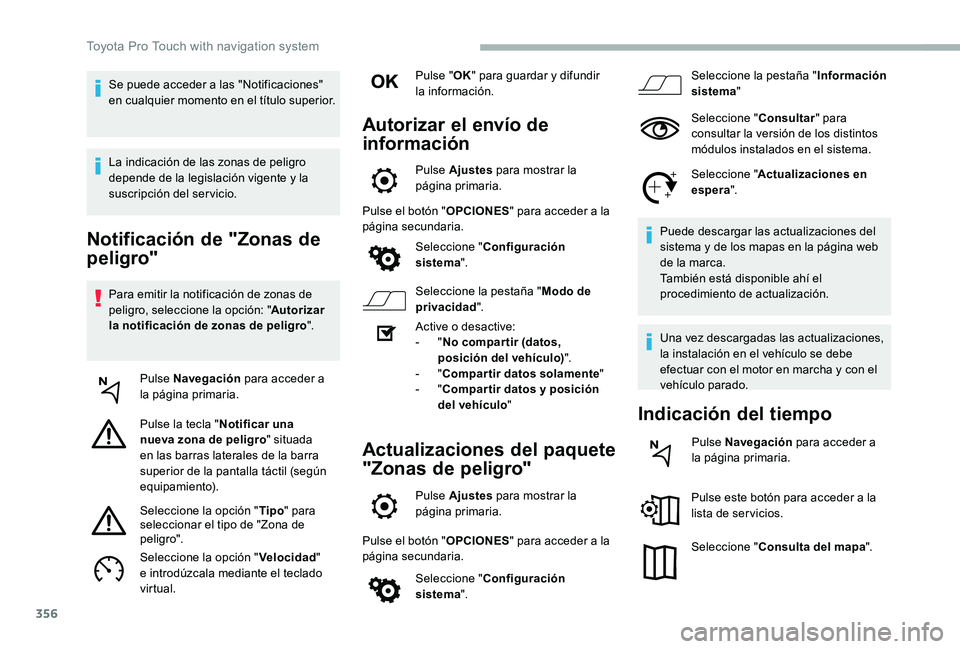
356
Notificación de "Zonas de
peligro"
Para emitir la notificación de zonas de peligro, seleccione la opción: "Autorizar la notificación de zonas de peligro".
Pulse Navegación para acceder a la página primaria.
Pulse la tecla "Notificar una nueva zona de peligro" situada en las barras laterales de la barra superior de la pantalla táctil (según equipamiento).
Seleccione la opción "Tipo" para seleccionar el tipo de "Zona de peligro".
Seleccione la opción "Velocidad" e introdúzcala mediante el teclado virtual.
Pulse "OK" para guardar y difundir la información.
Autorizar el envío de
información
Pulse Ajustes para mostrar la página primaria.
Pulse el botón "OPCIONES" para acceder a la página secundaria.
Seleccione "Configuración sistema".
Seleccione la pestaña "Modo de privacidad".
Active o desactive:- "No compar tir (datos, posición del vehículo)".- "Compartir datos solamente"- "Compartir datos y posición del vehículo"
Actualizaciones del paquete
"Zonas de peligro"
Pulse Ajustes para mostrar la página primaria.
Pulse el botón "OPCIONES" para acceder a la página secundaria.
Seleccione "Configuración sistema".
Seleccione la pestaña "Información sistema"
Seleccione "Consultar" para consultar la versión de los distintos módulos instalados en el sistema.
Seleccione "Actualizaciones en espera".
Puede descargar las actualizaciones del sistema y de los mapas en la página web de la marca.También está disponible ahí el procedimiento de actualización.
Una vez descargadas las actualizaciones, la instalación en el vehículo se debe efectuar con el motor en marcha y con el vehículo parado.
Indicación del tiempo
Pulse Navegación para acceder a la página primaria.
Pulse este botón para acceder a la lista de servicios.
Seleccione "Consulta del mapa".
Se puede acceder a las "Notificaciones" en cualquier momento en el título superior.
La indicación de las zonas de peligro depende de la legislación vigente y la suscripción del servicio.
Toyota Pro Touch with navigation system
Page 357 of 430
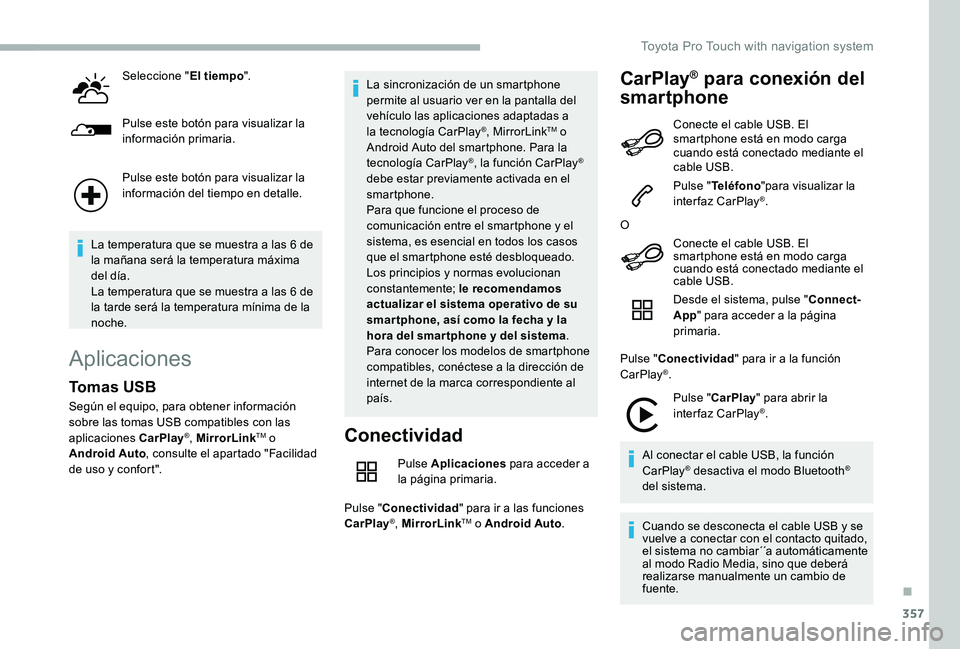
357
Seleccione "El tiempo".
Pulse este botón para visualizar la información primaria.
Pulse este botón para visualizar la información del tiempo en detalle.
La temperatura que se muestra a las 6 de la mañana será la temperatura máxima del día.La temperatura que se muestra a las 6 de la tarde será la temperatura mínima de la noche.
Aplicaciones
Conectividad
Pulse Aplicaciones para acceder a la página primaria.
Pulse "Conectividad" para ir a las funciones CarPlay®, MirrorLinkTM o Android Auto.
CarPlay® para conexión del
smartphone
Tomas USB
Según el equipo, para obtener información sobre las tomas USB compatibles con las aplicaciones CarPlay®, MirrorLinkTM o Android Auto, consulte el apartado "Facilidad de uso y confort".
La sincronización de un smartphone permite al usuario ver en la pantalla del vehículo las aplicaciones adaptadas a la tecnología CarPlay®, MirrorLinkTM o Android Auto del smartphone. Para la tecnología CarPlay®, la función CarPlay® debe estar previamente activada en el smartphone.Para que funcione el proceso de comunicación entre el smartphone y el sistema, es esencial en todos los casos que el smartphone esté desbloqueado.Los principios y normas evolucionan constantemente; le recomendamos actualizar el sistema operativo de su smar tphone, así como la fecha y la hora del smar tphone y del sistema.Para conocer los modelos de smartphone compatibles, conéctese a la dirección de internet de la marca correspondiente al país.
Conecte el cable USB. El smartphone está en modo carga cuando está conectado mediante el cable USB.
Pulse "Teléfono"para visualizar la interfaz CarPlay®.
O
Conecte el cable USB. El smartphone está en modo carga cuando está conectado mediante el cable USB.
Desde el sistema, pulse "Connect-App" para acceder a la página primaria.
Pulse "Conectividad" para ir a la función CarPlay®.
Pulse "CarPlay" para abrir la interfaz CarPlay®.
Al conectar el cable USB, la función CarPlay® desactiva el modo Bluetooth® del sistema.
Cuando se desconecta el cable USB y se vuelve a conectar con el contacto quitado, el sistema no cambiar´´a automáticamente al modo Radio Media, sino que deberá realizarse manualmente un cambio de fuente.
.
Toyota Pro Touch with navigation system
Page 358 of 430
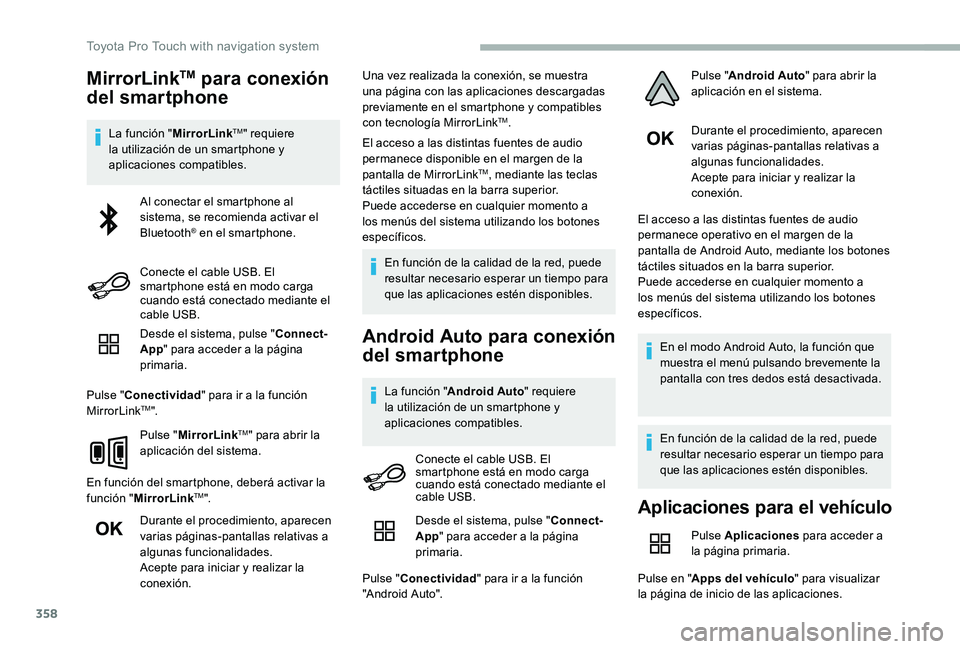
358
MirrorLinkTM para conexión
del smartphone
La función "MirrorLinkTM" requiere la utilización de un smartphone y aplicaciones compatibles.
Desde el sistema, pulse "Connect-App" para acceder a la página primaria.
Pulse "Conectividad" para ir a la función MirrorLinkTM".
Pulse "MirrorLinkTM" para abrir la aplicación del sistema.
En función del smartphone, deberá activar la función "MirrorLinkTM".
Durante el procedimiento, aparecen varias páginas-pantallas relativas a algunas funcionalidades.Acepte para iniciar y realizar la conexión.
Una vez realizada la conexión, se muestra una página con las aplicaciones descargadas previamente en el smartphone y compatibles con tecnología MirrorLinkTM.
El acceso a las distintas fuentes de audio permanece disponible en el margen de la pantalla de MirrorLinkTM, mediante las teclas táctiles situadas en la barra superior.Puede accederse en cualquier momento a los menús del sistema utilizando los botones específicos.
En función de la calidad de la red, puede resultar necesario esperar un tiempo para que las aplicaciones estén disponibles.
Android Auto para conexión
del smartphone
La función "Android Auto" requiere la utilización de un smartphone y aplicaciones compatibles.
Durante el procedimiento, aparecen varias páginas-pantallas relativas a algunas funcionalidades.Acepte para iniciar y realizar la conexión.
El acceso a las distintas fuentes de audio permanece operativo en el margen de la pantalla de Android Auto, mediante los botones táctiles situados en la barra superior.Puede accederse en cualquier momento a los menús del sistema utilizando los botones específicos.
En el modo Android Auto, la función que muestra el menú pulsando brevemente la pantalla con tres dedos está desactivada.
En función de la calidad de la red, puede resultar necesario esperar un tiempo para que las aplicaciones estén disponibles.
Al conectar el smartphone al sistema, se recomienda activar el Bluetooth® en el smartphone.
Conecte el cable USB. El smartphone está en modo carga cuando está conectado mediante el cable USB.
Conecte el cable USB. El smartphone está en modo carga cuando está conectado mediante el cable USB.Aplicaciones para el vehículo
Pulse Aplicaciones para acceder a la página primaria.
Pulse en "Apps del vehículo" para visualizar la página de inicio de las aplicaciones.
Desde el sistema, pulse "Connect-App" para acceder a la página
primaria.
Pulse "Conectividad" para ir a la función "Android Auto".
Pulse "Android Auto" para abrir la aplicación en el sistema.
Toyota Pro Touch with navigation system
Page 359 of 430
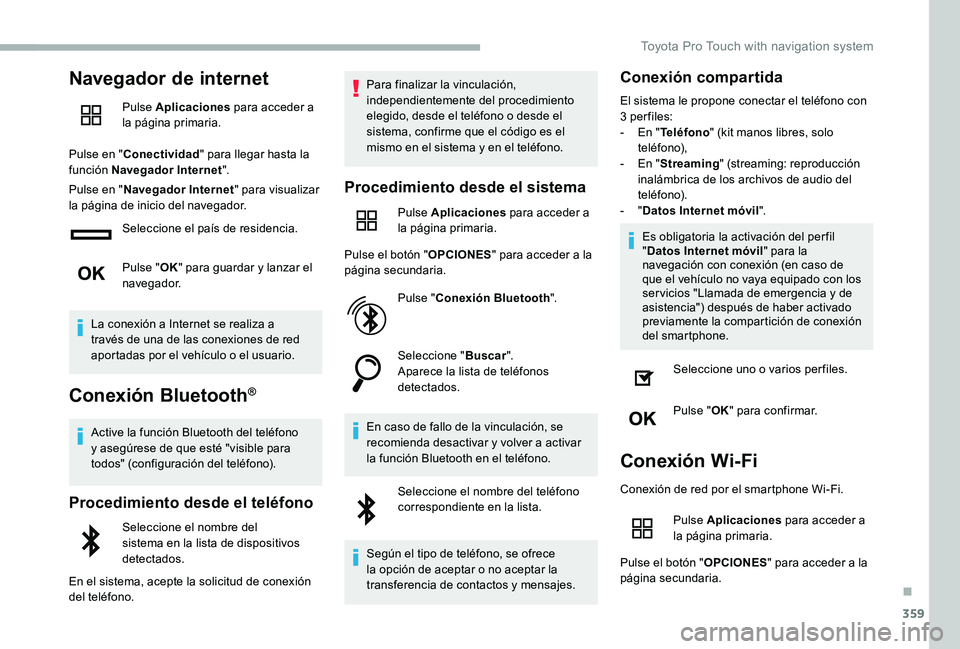
359
Navegador de internet
Pulse Aplicaciones para acceder a la página primaria.
Pulse en "Conectividad" para llegar hasta la función Navegador Internet".
Pulse en "Navegador Internet" para visualizar la página de inicio del navegador.
Seleccione el país de residencia.
Pulse "OK" para guardar y lanzar el navegador.
La conexión a Internet se realiza a través de una de las conexiones de red aportadas por el vehículo o el usuario.
Conexión Bluetooth®
Active la función Bluetooth del teléfono y asegúrese de que esté "visible para todos" (configuración del teléfono).
Procedimiento desde el teléfono
Seleccione el nombre del sistema en la lista de dispositivos
detectados.
En el sistema, acepte la solicitud de conexión
del teléfono.
Para finalizar la vinculación, independientemente del procedimiento elegido, desde el teléfono o desde el sistema, confirme que el código es el mismo en el sistema y en el teléfono.
Procedimiento desde el sistema
Pulse Aplicaciones para acceder a la página primaria.
Pulse el botón "OPCIONES" para acceder a la página secundaria.
Pulse "Conexión Bluetooth".
Seleccione "Buscar".Aparece la lista de teléfonos detectados.
En caso de fallo de la vinculación, se recomienda desactivar y volver a activar la función Bluetooth en el teléfono.
Seleccione el nombre del teléfono correspondiente en la lista.
Según el tipo de teléfono, se ofrece la opción de aceptar o no aceptar la transferencia de contactos y mensajes.
Conexión compartida
El sistema le propone conectar el teléfono con 3 per files:- En "Teléfono" (kit manos libres, solo teléfono),- En "Streaming" (streaming: reproducción inalámbrica de los archivos de audio del teléfono).- "Datos Internet móvil".
Es obligatoria la activación del per fil "Datos Internet móvil" para la navegación con conexión (en caso de que el vehículo no vaya equipado con los ser vicios "Llamada de emergencia y de asistencia") después de haber activado previamente la compartición de conexión del smartphone.
Seleccione uno o varios perfiles.
Pulse "OK" para confirmar.
Conexión Wi-Fi
Conexión de red por el smartphone Wi-Fi.
Pulse Aplicaciones para acceder a la página primaria.
Pulse el botón "OPCIONES" para acceder a la página secundaria.
.
Toyota Pro Touch with navigation system
Page 360 of 430
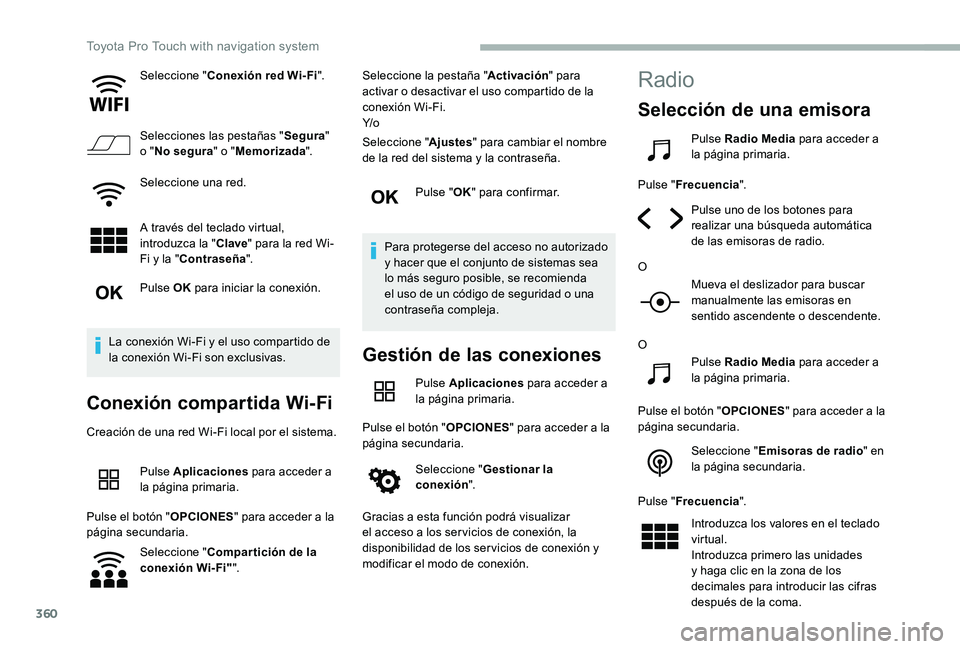
360
Seleccione "Conexión red Wi-Fi".
Selecciones las pestañas "Segura" o "No segura" o "Memorizada".
Seleccione una red.
A través del teclado virtual, introduzca la "Clave" para la red Wi-
Fi y la "Contraseña".
Pulse OK para iniciar la conexión.
La conexión Wi-Fi y el uso compartido de la conexión Wi-Fi son exclusivas.
Conexión compartida Wi-Fi
Creación de una red Wi-Fi local por el sistema.
Pulse Aplicaciones para acceder a la página primaria.
Pulse el botón "OPCIONES" para acceder a la página secundaria.
Seleccione "Compartición de la conexión Wi-Fi"".
Seleccione la pestaña "Activación" para activar o desactivar el uso compartido de la conexión Wi-Fi.
Y/o
Seleccione "Ajustes" para cambiar el nombre de la red del sistema y la contraseña.
Pulse "OK" para confirmar.
Para protegerse del acceso no autorizado y hacer que el conjunto de sistemas sea lo más seguro posible, se recomienda el uso de un código de seguridad o una contraseña compleja.
Gestión de las conexiones
Pulse Aplicaciones para acceder a la página primaria.
Pulse el botón "OPCIONES" para acceder a la página secundaria.
Seleccione "Gestionar la conexión".
Gracias a esta función podrá visualizar el acceso a los ser vicios de conexión, la disponibilidad de los ser vicios de conexión y modificar el modo de conexión.
Radio
Selección de una emisora
Pulse Radio Media para acceder a la página primaria.
Pulse "Frecuencia".
Pulse uno de los botones para realizar una búsqueda automática de las emisoras de radio.
O
Mueva el deslizador para buscar manualmente las emisoras en sentido ascendente o descendente.
O
Pulse Radio Media para acceder a la página primaria.
Pulse el botón "OPCIONES" para acceder a la página secundaria.
Seleccione "Emisoras de radio" en la página secundaria.
Pulse "Frecuencia".
Introduzca los valores en el teclado virtual.Introduzca primero las unidades y haga clic en la zona de los decimales para introducir las cifras
después de la coma.
Toyota Pro Touch with navigation system